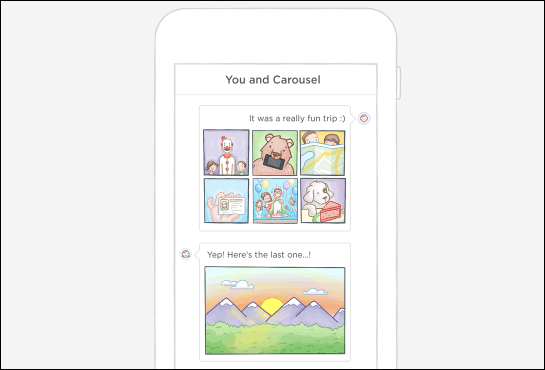Cara Menggunakan Hyper-V Quick Create di Windows 10 Creators Update
Windows 10 Pembaruan Pencipta Hiper V / / March 17, 2020
Terakhir diperbarui saat

Quick Create menghilangkan kerumitan pengaturan mesin virtual baru di Hyper-V. Fitur menunjukkan janji, tetapi dapat menggunakan beberapa perbaikan.
Microsoft awalnya memperkenalkan hypervisor industrinya, Hyper-V, sebagai tambahan untuk rilis Windows Server 2008. Fitur ini awalnya tidak dibayangkan sebagai produk untuk pengguna klien. Pada saat itu, pengguna yang ingin membuat mesin virtual pada Windows Vista atau Windows 7 bergantung pada PC Virtual atau produk pihak ketiga seperti VMWare Workstation. Rilis edisi Windows 8 Pro dan Enterprise 2012 menyertakan Hyper-V untuk pertama kalinya sebagai bagian dari sistem operasi, yang memungkinkan pengguna untuk jalankan perangkat lunak yang lebih lama atau tidak kompatibel.
Datanglah kompleksitas menciptakan dan mengkonfigurasi mesin virtual. Selama beberapa tahun terakhir, saya telah menggunakan VirtualBox Oracle untuk memutar VM karena jauh lebih cepat di semua lini, termasuk membuat disk virtual, mengonfigurasi memori, dan memilih gambar Anda. Revisi berikutnya dari Windows 10, disebut
Cara Menyiapkan Mesin Virtual Baru Menggunakan Hyper-V Quick Create
Quick Create hanya tersedia melalui Hyper-V Management Console — sesuatu yang saya harap akan berubah ketika fitur matang. Untuk saat ini, Anda harus mengaksesnya dengan cara itu. Klik Mulai, ketik: hiper-v lalu tekan Enter, dan klik Buat Cepat ... di bawah Tindakan panel.
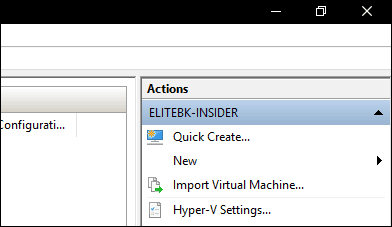
Ini akan meluncurkan applet mini baru dengan satu set opsi sederhana; ini adalah keberangkatan dramatis dari antarmuka wizard terperinci Hyper-V. Ada beberapa batasan untuk pengalaman baru ini. Saya segera menemukan berdasarkan coba-coba bahwa setiap upaya untuk membuat mesin virtual pada partisi dengan ruang terbatas akan menghasilkan kesalahan. Quick Create tidak memberi Anda pilihan untuk memilih partisi lain, membuat ukuran penyimpanan tetap atau memilih drive dengan ruang yang cukup, yang berarti, Anda harus kembali ke metode lama.
Dalam kondisi ideal, antarmuka baru menyegarkan. Yang perlu Anda lakukan adalah memberi nama VM Anda, pilih sumber instalasi Anda (ISO file atau Gambar VHD), pilih sakelar yang ada atau buat sakelar untuk Anda secara otomatis. Membuat saklar virtual selalu menjadi salah satu poin rasa sakit saya; Quick Create menghilangkan masalah pengaturan dan berbagi koneksi internet Anda dengan melakukannya untukmu.
Ketika Anda siap, klik Buat Mesin Virtual dan Hyper-V akan secara otomatis memulai mesin virtual.
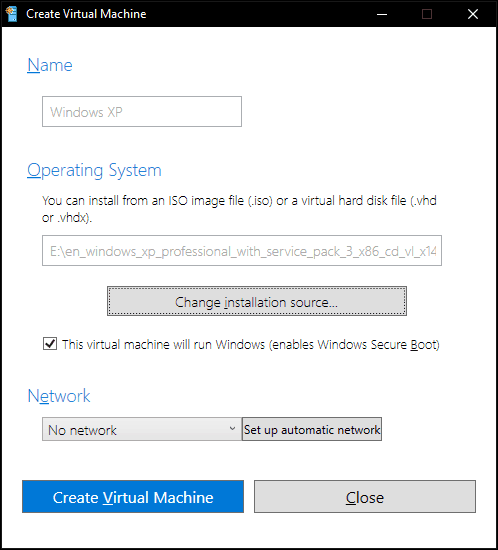
Klik Menghubung.
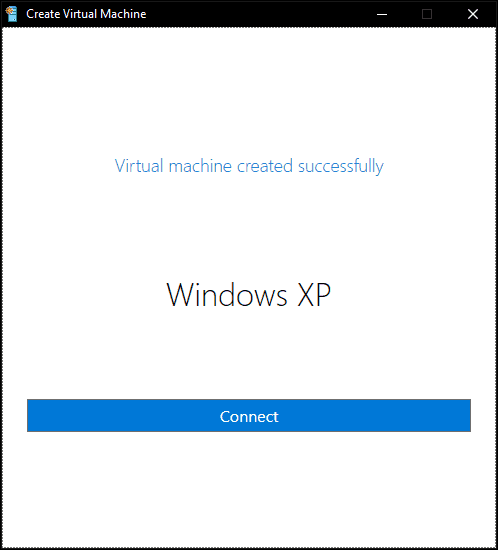
Klik Mulailah untuk memuat mesin virtual kemudian melakukan instalasi.
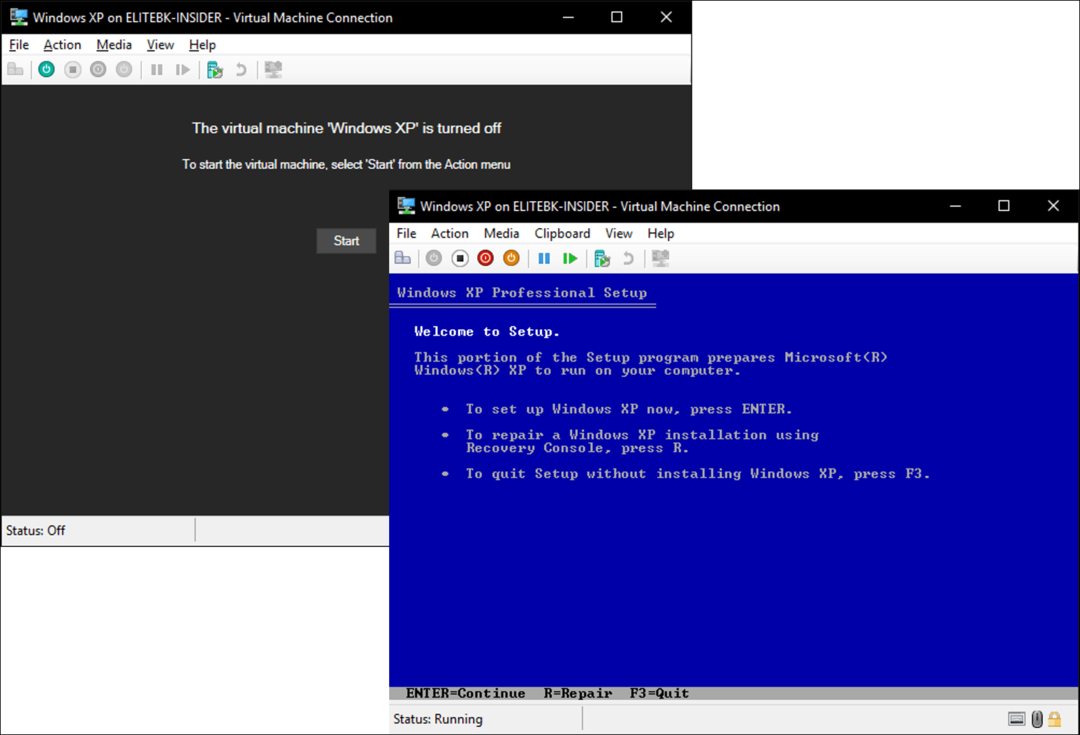
Anda dapat membuat penyesuaian lebih lanjut ke disk dan memori dari antarmuka Pengaturan Hyper-V. Saya harus akui, Quick Create agak buggy dan gagal membuat mesin virtual dan switch virtual. Ini adalah kode beta, dan kami cukup jauh dari rilis final Creators Update pada bulan Maret. Ini tambahan yang disambut baik, tetapi saya pribadi ingin melihat kesederhanaan plus opsi, mungkin panel samping di mana saya dapat melakukan penyesuaian dengan cepat ke memori, lokasi VHD tanpa harus menggunakan yang lama antarmuka.
Quick Create tetap menjadi bisnis premium eksklusif; pengguna yang menjalankan Windows 10 Home masih harus puas dengan yang terbaik VirtualBox atau Pemain VMWare.